
實操過程主要分為兩個步驟:
1、Google Ads中增強型轉化操作的設置
2、Shopify網站中添加增強型轉化代碼
以下為實操演示:
1、創建Google Ads購買轉化跟蹤(如已創建可跳過)
參考文章:【shopify專欄】shopify怎么做轉化跟蹤
2、打開Google Ads賬戶,點擊“工具與設置” – “轉化” –已創建的購買轉化跟蹤(轉化來源是網站)
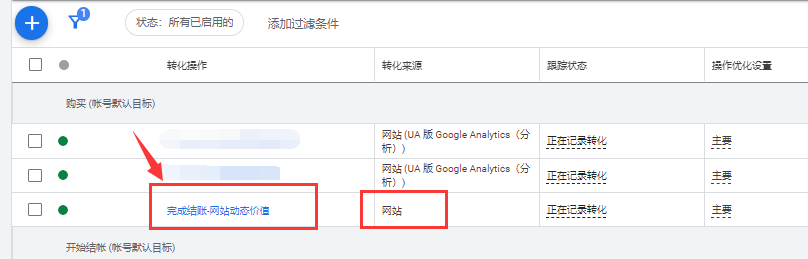
3、點擊“增強型轉化”,在展開的對話框中,勾選“啟用增強型轉化”
勾選“全局網站代碼或Google跟蹤代碼管理器”
點擊“下一步”
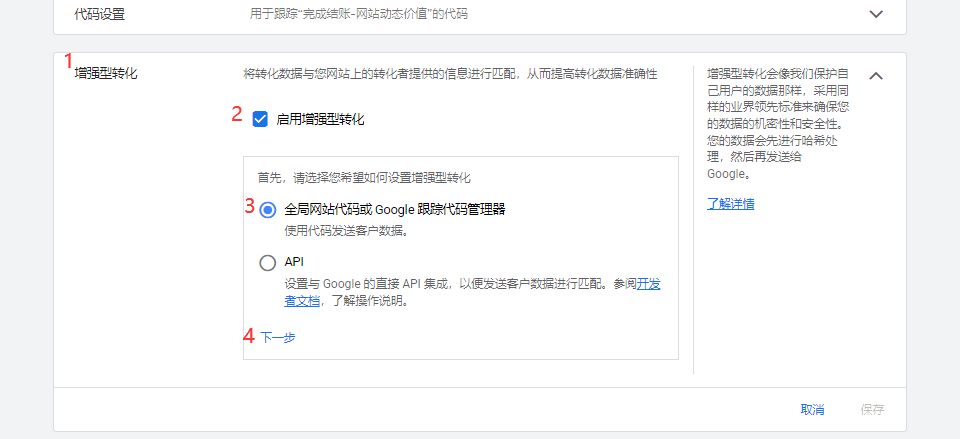
輸入網址,點擊“檢查網址”
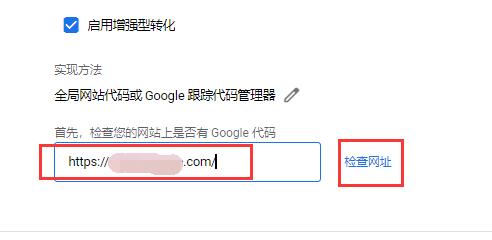
選擇“輸入“JavaScript或CSS選擇器”
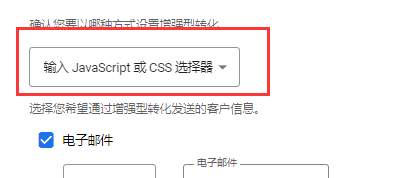
分別勾選Email,Phone, First Name, Last Name, Street address, City, State, Country,Postal code, 并對應輸入如下值后,點擊保存
Email:enhanced_conversion_data.email
Phone:enhanced_conversion_data.phone_number
Firstname:enhanced_conversion_data.first_name
Lastname:enhanced_conversion_data.last_name
Streetaddress:enhanced_conversion_data.home_address.street
City:enhanced_conversion_data.home_address.city
State:enhanced_conversion_data.home_address.region
Country:enhanced_conversion_data.home_address.country
Postalcode:enhanced_conversion_data.home_address.postal_code
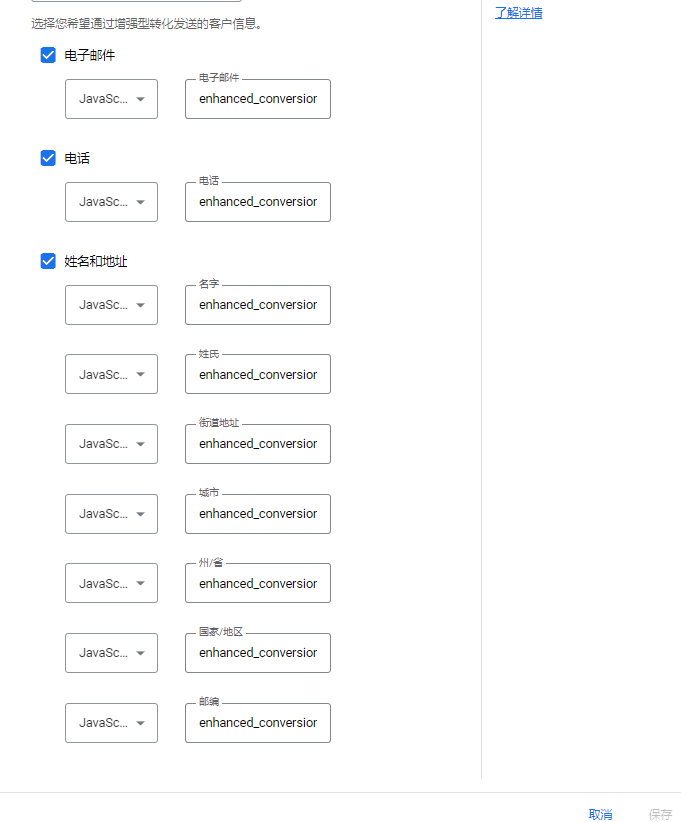
1、打開Shopify后臺,點擊Setting
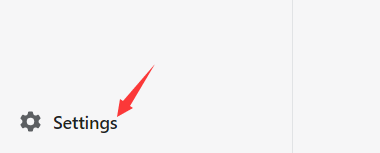
2、點擊Checkout
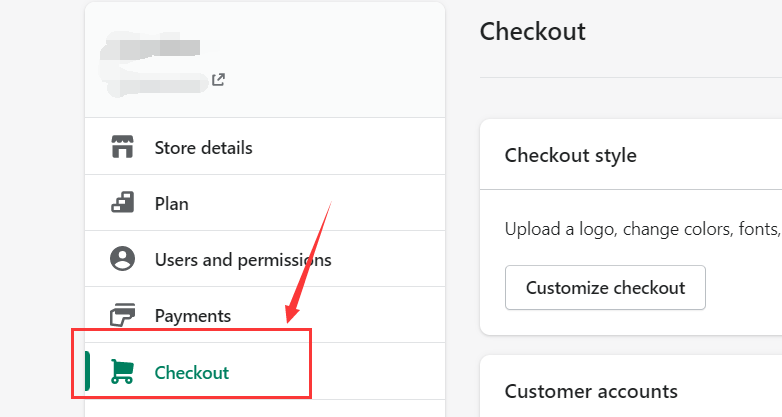
3、拉倒頁面底部,找到Orderstatus page - Additionalscripts
復制以下代碼模板到Additionalscripts代碼框中:
<!-- FEEDARMY START Global site tag (gtag.js) - Google Ads V1.7 -->
{% assign fa_send_to = 'AW-123456789/abcdefghijlklmnopq' %}
{% assign fa_include_tax_and_shipping = 'no' %}
{% comment %}DO NOT EDIT BELOW{% endcomment %}
{% if fa_google_coding %}{% assign fa_google_coding = true %}{%- else -%}{% assign fa_google_coding = false %}{%- endif -%}
{% if fa_include_tax_and_shipping == 'no' %}
{% assign fa_checkout_price = checkout.subtotal_price | divided_by: 100.0 ?%}
{%- else -%}
{% assign fa_checkout_price = checkout.total_price | divided_by: 100.0 ? %}
{%- endif -%}
{% assign fa_google_ids = fa_send_to | split: "/" ?%}
{% if fa_google_coding == false %}
<script async src="https://www.googletagmanager.com/gtag/js?id={{fa_google_ids[0]}}"></script>
{%- endif -%}
<script>
? window.dataLayer = window.dataLayer || [];
? function gtag(){dataLayer.push(arguments);}
? gtag('js', new Date());
? gtag('config', '{{fa_google_ids[0]}}', {'allow_enhanced_conversions':true});
</script>
{% if first_time_accessed %}
<script>
? gtag('event', 'conversion', {
? ? ? 'send_to': '{{ fa_send_to }}',
? ? ? 'value': {{ fa_checkout_price }},
? ? ? 'currency': '{{ currency }}',
? ? ? 'transaction_id': '{{ order_number }}'
? });
? var enhanced_conversion_data = {
? "email": "{{ customer.email }}",
? "phone_number": "{{billing_address.phone}}",
? "first_name": "{{ billing_address.first_name }}",
? "last_name": "{{billing_address.last_name}}",
? "home_address": {
? "street": "{{billing_address.street}}",
? "city":"{{billing_address.city}}",
? "region": "{{billing_address.province}}",
? "postal_code": "{{billing_address.zip}}",
? "country": "{{billing_address.country_code}}"
? }
? };
</script>
{% endif %}
<!-- FEEDARMY END Global site tag (gtag.js) - Google Ads V1.7 -->
4、將框起來fa_send_to后面的部分替換為自己的轉化代碼。
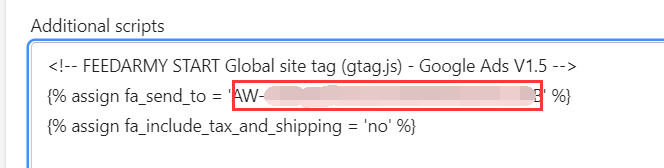
自己的轉化代碼查找位置:
“工具與設置”– “轉化” –已創建的購買轉化跟蹤(轉化來源是網站)- 代碼設置
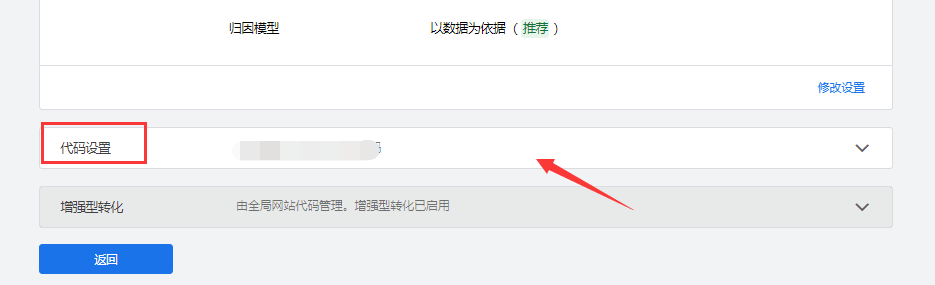
找到事件代碼段,復制“send_to”后的內容,替換增強轉化代碼中fa_send_to后的內容
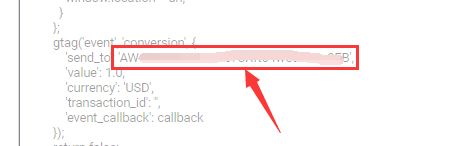
最后點擊保存,并跟進數據統計,通常系統需要3-7天來驗證狀態。
參考鏈接:https://feedarmy.com/kb/adding-adwords-conversion-tracking-to-shopify/
系統學習Google Ads盈利玩法可直接來部落,節省大量時間和踩坑損失!
孫謙團隊傾力打造,入口在這里:

對谷歌廣告投放和相關網站優化工具感興趣的朋友,可以添加下面的微信,備注Google,免費進入我們的讀者實戰千人群,群成員享受以下福利:
1. Google、Tiktok、Bing 、FB廣告免費開戶,優化師免費提供優化建議
2.廣告費余額隨時可退
關注一時爽,進群一直爽掃描下方二維碼
免費進讀者群


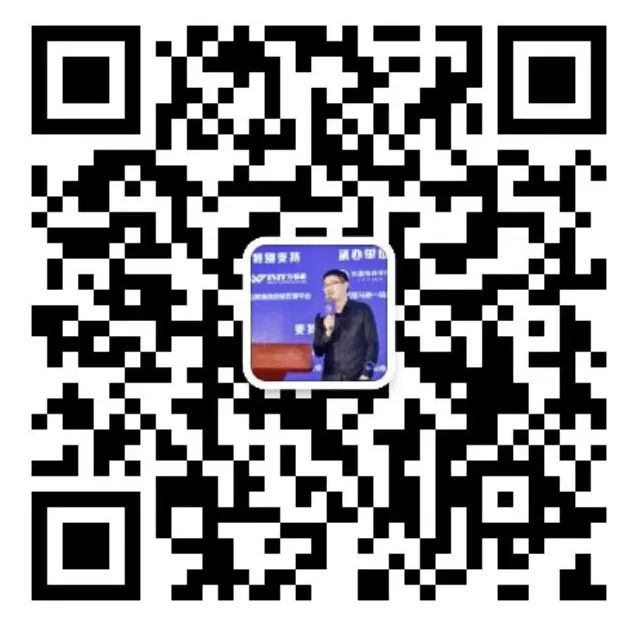
Google Ads實戰千人群群主
沒時間解釋了,快長按左邊二維碼備注Google進群~
文章為作者獨立觀點,不代表DLZ123立場。如有侵權,請聯系我們。( 版權為作者所有,如需轉載,請聯系作者 )

網站運營至今,離不開小伙伴們的支持。 為了給小伙伴們提供一個互相交流的平臺和資源的對接,特地開通了獨立站交流群。
群里有不少運營大神,不時會分享一些運營技巧,更有一些資源收藏愛好者不時分享一些優質的學習資料。
現在可以掃碼進群,備注【加群】。 ( 群完全免費,不廣告不賣課!)






